Vytvoření webu na SharePointu
Vytvoření webu
-
Vyberte + Vytvořit web na úvodní stránce SharePointu.
-
V průvodci:
-
Vyberte, jestli chcete vytvořit týmový web, nebo komunikační web.
-
Zadejte název webu (a pokud chcete, zadejte i jeho popis).
-
Můžete vybrat možnost Upravit

Důležité informace: Jediné symboly povolené v adrese webu jsou podtržítka, pomlčky, jednoduché uvozovky a tečky a adresa nemůže začínat ani končit tečkou.
-
Zvolte úroveň citlivosti informací na webu.
-
Vyberte, jestli bude skupina veřejná nebo soukromá (pokud vytváříte týmový web).
-
Vyberte výchozí jazyk pro svůj web a pak klikněte na Další.
-
-
V dalším podokně uveďte vlastníky a členy.
-
Vyberte Dokončit.
Vytvoří se moderní web SharePointu, který bude během několika sekund připravený k používání. Pokud jste vybrali týmový web, vytvoří se i skupina Microsoft 365.
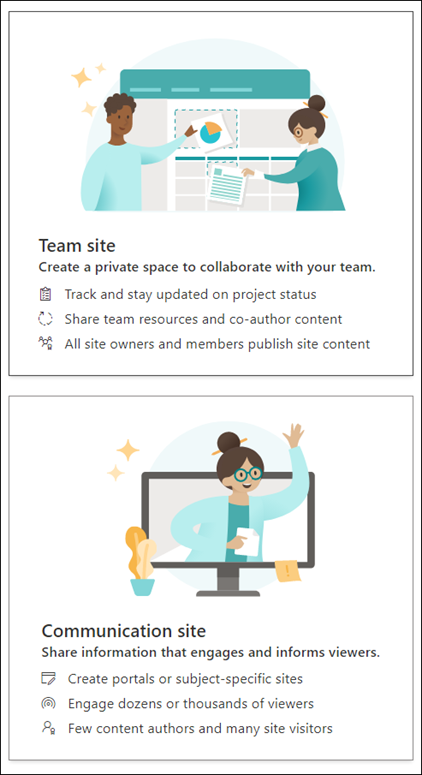
Přidání seznamu nebo knihovny dokumentů
-
Otevřete web, na který chcete přidat seznam nebo knihovnu.
-
Vyberte Nový.
-
Vyberte Seznam nebo Knihovna dokumentů.
-
V podokně Vytvořit proveďte následující:
-
Zadejte název seznamu nebo knihovny (pokud chcete, můžete přidat i popis).
-
Vyberte Vytvořit.
-
Úprava zobrazení pomocí filtrů
-
Přejděte do seznamu nebo knihovny, kterou chcete filtrovat.
-
Vyberte Otevřít podokno filtrů

-
Z dostupných možností vyberte, jak chcete seznam nebo knihovnu filtrovat.
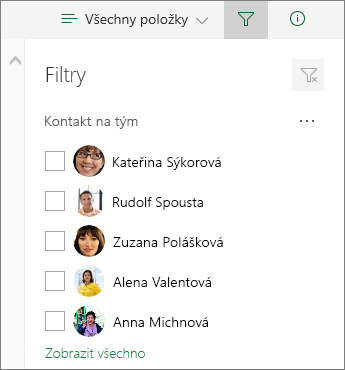
Přidání stránky
-
Otevřete web, na který chcete přidat stránku.
-
Vyberte Nový.
-
Vyberte Stránka.
-
Vyberte šablonu a pak vyberte Vytvořit stránku.
-
Zadejte název stránky a potom přidejte další požadovaný obsah.
Pomocí webových částí můžete přidat text, obrázky a další obsah.
-
Až budete mít všechno připravené, vyberte Publikovat.
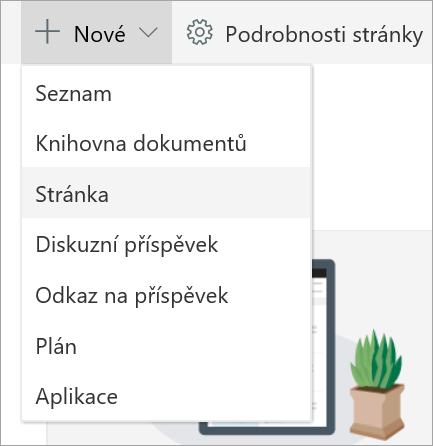
Přidání webové části
-
V příspěvku nebo na stránce vyberte znaménko plus

-
Vyberte webovou část, kterou chcete použít: Text, Obrázek, Prohlížeč souborů, Odkaz…
-
Po přidání všech požadovaných webových částí vyberte Publikovat.
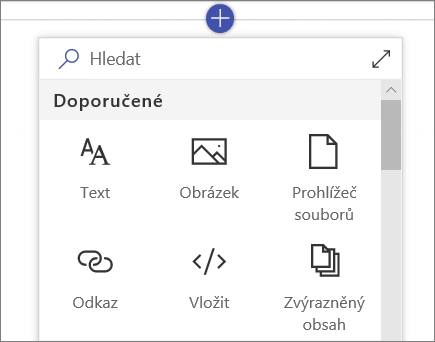
Některé funkce se v organizacích, které si nastavily možnosti výběrových verzí v Microsoft 365, zavádějí postupně. To znamená, že se vám tato funkce zatím nemusí zobrazovat nebo že může vypadat jinak než v popisu v článcích nápovědy.










